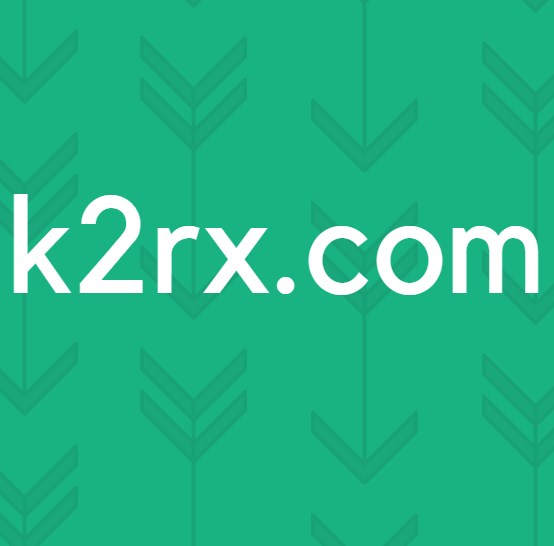Hvordan konvertere DjVu til PDF
DjVu er et filformat som mest brukes til å lagre skannede dokumenter. Den bruker et økt kompresjonsforhold sammenlignet med motstykkeformatet, dvs. PDF. På grunn av dette blir dokumentstørrelsen betydelig mindre samtidig som den opprettholder samme kvalitet. Dette formatet er klart bedre enn PDF-formatet, men PDF blir mer brukt på grunn av økt tilgjengelighet.
Derfor vil vi i denne artikkelen lære deg noen av de enkleste metodene for å konvertere et dokument som er i DjVu-format til PDF-format. Sørg for å følge trinnene nøye og sikkerhetskopiere dokumentene før du gir deg trinnene for å unngå tap av dyrebare data.
Hvordan konvertere DjVu-format til PDF?
Det er nesten ubegrensede måter å endre formatet på et dokument til "PDF". Imidlertid, i trinnene nedenfor, vil vi veilede deg med de enkleste som kan brukes gratis.
Metode 1: Online Converter
Kanskje den mest praktiske og trygge metoden for å konvertere filformatene er gjennom en online-omformer. Derfor, i dette trinnet, bruker vi en online-omformer for å endre filformatet til DjVu-filer til PDF-filer. For det:
- Åpen nettleseren din og cslikke på dette lenke for å navigere til nettstedet
- Å velge den “Laste opp Filer”-Knappen og dobbelt–klikk på filen som må konverteres.
- Filen begynner å lastes opp, vent til prosessen er ferdig og konverteringsprosessen starter.
- Når filen er konvertert, a nedlasting knappen vises.
- Klikk på "nedlasting”-Knappen og vent til filen lastes ned.
- Filen lastes nå ned i PDF-format.
Metode 2: Frakoblet omformer
Vanligvis når filene konverteres til PDF fra DjVu, blir filene mye større enn originalfilen. Vår erfaring var at når en 4MB DjVu-fil ble konvertert til PDF, endte den med å være 128MB. Det er en stor forskjell når det gjelder størrelsesforskjellen, og med større filer kan det ende opp med å ta mye tid / data å konvertere og laste ned disse filene. Derfor vil vi i dette trinnet laste ned og bruke en frakoblet omformer for å endre filformatene.
- Klikk på denne lenken for å laste ned offline-omformeren.
- Start og følg instruksjonene på skjermen for å installere omformeren på datamaskinen.
- Start omformeren og klikk på "Åpen”-Knappen.
- Å velge de dokument som må konverteres.
- Sjekk de "Alle Sider”-Knappen og justere kvaliteten i “Bilde Alternativer“.
Merk: Å heve kvaliteten vil resultere i større filer
- Klikk på "Lagre Som”-Knappen og velg stedet der du vil lagre den konverterte filen.
- Klikk på "Konvertere”-Knappen for å starte prosessen.
- Vente for at prosessen skal fullføres og en “Konvertering vellykket ” ledeteksten vises etter hvert.